Forfatter:
Roger Morrison
Oprettelsesdato:
20 September 2021
Opdateringsdato:
1 Juli 2024

Indhold
Denne wikiHow lærer dig, hvordan du indsætter det vægtede gennemsnitssymbol (et x med en bindestreg over det) i et Microsoft Word-dokument.
At træde
Metode 1 af 2: I Windows
 Åbn Microsoft Word. Dette program er i Microsoft Office-gruppen i Start-menuen.
Åbn Microsoft Word. Dette program er i Microsoft Office-gruppen i Start-menuen.  Klik på Indsæt. Dette er i båndet eller hovedmenuen.
Klik på Indsæt. Dette er i båndet eller hovedmenuen.  Klik på Sammenligning. Dette er pi-symbolikonet øverst til højre i gruppen "Symboler" på fanen "Indsæt" (som åbner fanen "Design").
Klik på Sammenligning. Dette er pi-symbolikonet øverst til højre i gruppen "Symboler" på fanen "Indsæt" (som åbner fanen "Design").  Type x i feltet til den nye ligning.
Type x i feltet til den nye ligning.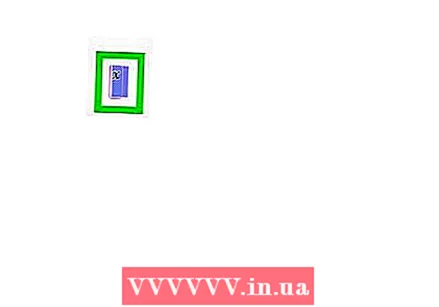 Vælg "x" i sammenligningsfeltet. Klik og træk musemarkøren over "x" for at vælge den.
Vælg "x" i sammenligningsfeltet. Klik og træk musemarkøren over "x" for at vælge den.  Klik på Accent. Denne mulighed er til højre for fanen "Design". Dens ikon ligner små bogstaver "a" med en umlaut. En menu med accent symboler vises nu.
Klik på Accent. Denne mulighed er til højre for fanen "Design". Dens ikon ligner små bogstaver "a" med en umlaut. En menu med accent symboler vises nu.  Rul ned og klik på det første felt under "Striber under og over udtryk". Dens ikon ligner en firkant med et stregen over det. Dette placerer en bindestreg over "x", hvilket resulterer i tegnet for det vejede gennemsnit.
Rul ned og klik på det første felt under "Striber under og over udtryk". Dens ikon ligner en firkant med et stregen over det. Dette placerer en bindestreg over "x", hvilket resulterer i tegnet for det vejede gennemsnit.
Metode 2 af 2: I macOS
 Åbn Word. Dette er et blåt ikon med et hvidt "W" i. Disse findes normalt i Dock eller i menuen "Programmer".
Åbn Word. Dette er et blåt ikon med et hvidt "W" i. Disse findes normalt i Dock eller i menuen "Programmer".  Type x hvor tegnet for det vejede gennemsnit skal være. Du kan placere det hvor som helst i dit dokument.
Type x hvor tegnet for det vejede gennemsnit skal være. Du kan placere det hvor som helst i dit dokument.  Trykke Ctrl+⌘ Kommando+Plads. Pop-up-vinduet "Drawing View" vises.
Trykke Ctrl+⌘ Kommando+Plads. Pop-up-vinduet "Drawing View" vises.  Type Kombinationstegn: lang længde tegn i søgefeltet. Dette er øverst i "Tegningsvisning". Du vil se en sort linje vises lige under søgefeltet. Dette kaldes et "lang længdeskilt" ("kombinerer overline").
Type Kombinationstegn: lang længde tegn i søgefeltet. Dette er øverst i "Tegningsvisning". Du vil se en sort linje vises lige under søgefeltet. Dette kaldes et "lang længdeskilt" ("kombinerer overline").  Klik på "Kombinationstegn: lang længdeskilt ". Det "x", du har skrevet, vil nu se ud som et x med et stregen over.
Klik på "Kombinationstegn: lang længdeskilt ". Det "x", du har skrevet, vil nu se ud som et x med et stregen over. - Næste gang du åbner "Tegnvisning", kan du hurtigt finde "lang længde" ved at klikke på "For nylig brugt" øverst i venstre panel.



